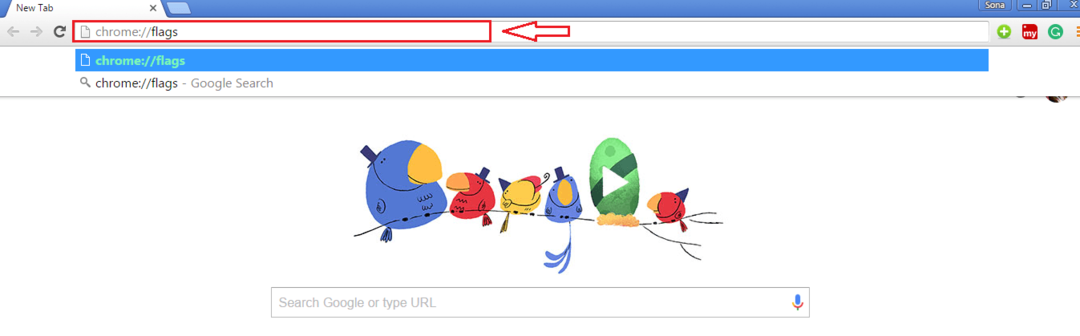Google Chrome najpopularniji je preglednik među trenutnom generacijom korisnika sustava Windows 10. Postoje razne ugrađene značajke koje vam pomažu da uživate u bržem doživljaju pregledavanja. Ali neće sve značajke biti jednako privlačne svim korisnicima.
Razmotrimo jednostavan slučaj. Kad god naiđete na web stranicu koja vas preusmjerava na vezu koja sadrži aplikaciju u Windows trgovina, obično se otvara aplikacija Store. Odatle ćete biti preusmjereni na stranicu za preuzimanje aplikacije u trgovini.Aplikacija Store počela se pojavljivati u OS-u Windows sa sustava Windows Windows 8 verzija. Nesumnjivo je istina da je sjajan u pogledu svoje široke raznolikosti aplikacija i preuzimanja. Ipak, ako ste toliko povezani s Google Chromeom, htjeli biste da se aplikacija otvori u pregledniku, a ne iz zadane aplikacije Store.
Također pročitajte: – Kako pregledati povijest kupovine u Windows trgovini
Ovaj članak govori o ovom pitanju. Slijedite dolje navedene korake u njihovom članku. Kada to učinite, bilo koja aplikacija koja je dostupna u trgovini Windows Store sada će se otvoriti izravno u pregledniku Chrome.
KORACI ZA SPRJEČAVANJE KROMA OD OTVARANJA PROGRAMA PROZORA APLIKACIJA
Korake o kojima ćemo raspravljati u nastavku treba izvršiti onakve kakvi jesu. Svaka promjena može uzrokovati pogreške u pregledniku. Iz predostrožnosti vam preporučujem da napravite sigurnosnu kopiju preglednika prije nego što nastavite dalje.
KORAK 1
- Prije svega, morat ćete prijeći na dolje navedeno mjesto na računalu.
C: Pogon \ Korisnici \

Vaše korisničko ime na gore navedenom mjestu mora biti zamijenjeno korisničkim imenom vašeg sustava. U mom slučaju, ime je Korisnik.
KORAK 2
- U trenutno otvorenom prozoru pronaći ćete datoteku s imenom Lokalna država. Možete se pomaknuti prema dolje da biste ga potražili. Otvorite datoteku pomoću Notepad.

KORAK 3
- Bilježnica će vam biti potpuno ispunjena. Iako može biti pomalo zbunjujuće, malo vremena provedenog na njemu može vam pomoći.
- Pritisnite Ctrl + F i potražite ms-windows.

KORAK 4
- Vrijednost ms-windows-store početno će biti postavljena na false kako je prikazano.

- Morat ćete promijeniti njegovu vrijednost na true. Promijenite ga kao “ms-windows-store ”: istina

Sad ste rekli Chromeu da otvori aplikaciju trgovine izravno u svom pregledniku.
To je to. Sad se više ne biste morali suočavati s problemom. Nadam se da vam je ovaj članak koristan!